Panasonic KX-MB783FX, KX-MB773FX, KX-MB783EX, KX-MB773EX, KX-MB263HX User Manual [bg]

Инструкция за употреба
Mногофункционален принтер
Moäåë: KX-MB263HX
Моделът на илюстрацията е KX-MB263. KX-MB773EX
KX-MB773FX
KX-MB783EX
KX-MB783FX
НЕ свързвайте USB кабела, преди това да е указано от Multi-Function Station (на CD-ROM).
1 |
2 |
Ñàìî çà KX-MB773EX/KX-MB773FX/KX-MB783EX/KX-MB783FX:
L Tози апарат е съвместим с функцията Идентификация на повикването (Caller ID). За да
я използвате, трабва да сте абонирани за съответната услуга в телефонната компания. Само за KX-MB773EX/KX-MB783EX:
L Tози модел е конструиран за използване в Чехия, Унгария и Словакия, в зависимост
от регионалната настройка. Фабричната настройка е Чехия. За промяна на регионалната настройка, вижте стр. 56 (функция #114).

Благодарим ви, че избрахте този многофункционален принтер Panasonic.
За бъдещи справки
Дата на покупката
Сериен номер (на задната част на апарата)
Име и адрес на дилъра
Телефонен номер на дилъра
Прикрепете тук фактурата от покупката.
Можете да изберете Чешки, Унгарски, Словашки или Английски език (само при KX-MB263HX/KX- MB773EX/KX-MB783EX).
Съобщенията на дисплея и отчетите ще са на избрания език. Фабричната настройка е Чешки. Можете да промените настройката чрез функция #110, стр.56.
Tози модел е предназначен за Чехия, Унгария и Словакия, в зависимост от регионалната настройка (само при KX-MB773EX/KX-MB783EX).
Фабричната настройка е Чехия. За да я промените, вижте стр. 56 (функция #114).
Внимание:
L Не трийте с гумичка върху хартията, на която ще печатате. Отпечатъкът ще се размаже.
L При възникване на проблем, трябва да се обърнете на първа инстанция към доставчика на оборудването (само при (KXMB773/KX-MB783).
LTози апарат е конструиран за аналоговите телефонни мрежи в УНгария, Чехия и Словакия. (само за KX-MB773EX/KX-MB783EX).
Забележки:
L В тази инструкция, суфиксът в означенията на моделите е пропуснат.
L Повечето от илюстрациите в тази инструкция са на модела KX-MB263.
Декларация за съответствие (само при KX-MB773/KX-MB783):
L Panasonic Communications Co., Ltd. декларира, че този апарат отговаря на всички изисквания и клаузи на директивата "Radio
& Telecommunications Terminal Equipment (R&TTE) Directive 1999/5/EC".
Moжете да изтеглите Декларациите за съответствие на всички продукти на Panasonic, цитирани в тази инструкция, от следния уеб сайт: http://www.doc.panasonic.de
За контакти:
Panasonic Services Europe
a Division of Panasonic Marketing Europe GmbH Panasonic Testing Centre
Winsbergring 15, 22525 Hamburg, Germany
Информация за съответствие с регулаторни директиви на ЕС (само за KX-MB263):
L За контакти:
Panasonic Services Europe
a Division of Panasonic Marketing Europe GmbH Panasonic Testing Centre
Winsbergring 15, 22525 Hamburg, Germany
Забележки относно изхвърлянето, връщането или предаването (само за KX-MB773/KX-MB783):
LTози апарат може да съхранява конфиденциална за вас информация. За да запазите конфиденциалността на вашата информация, препоръчваме ви да изтриете информацията от телефонния указател, списъка на повикванията и др., когато предавате или изхвърляте този апарат.
Запазени марки:
LMicrosoft, Windows, Windows Vista, Internet Explorer и PowerPoint са търговски марки или регистрирани търговки марки на Microsoft Corporation в САЩ и/или други страни.
LPentium е регистрирана търговска марка или търговска марка на Intel Corporation в САЩ и/или други страни.
LИлюстрациите на компютърните екрани са отпе- чатани с разрешението на Microsoft Corporation.
LAdobe и Reader са търговски марки или регистрирани търговски марки на Adobe Systems Incorporated в САЩ и/или други страни.
LAvery е регистрирана търговска марка на Avery Dennison Corporation.
LXEROX е регистрирана търговска марка на Xerox Corporation.
LВсички други марки са притежание на съответните им собстрвеници.
Авторски права:
L Правата върху този материал принадлежат на Panasonic Communications Co., Ltd. Този материал може да се използва само за вътрешни нужди. Препечатването или копирането на материала или на части от него може да се извършва само с разрешение на Panasonic Communications Co., Ltd.
©2007 Panasonic Communications Co., Ltd. Всички права запазени.
2

Важна информация
За вашата безопасност
За да предотвратите нараняване, смърт, телесни или имуществени вреди, моля, прочетете внимателно този раздел, преди да използвате апарата
L За класифициране и описание на степента
на опасност и риск при неправилна употреба на апарата, в тази инструкция са използвани следните символи:
ПРЕДУПРЕЖДЕНИЕ
Показва потенциална опасност, която може да причини сериозно нараняване или смърт
 ВНИМАНИЕ
ВНИМАНИЕ
Показва потенциална опасност, която може да при- чини по-малко нараняване или повреда на апарата
L За означаване на типа на описанията, в тази
инструкция са използвани следните символи:
,ози символ се използва за показване да определени действия, които трябва да се извършват с голямо внимание
,ози символ се използва за показване да определени действия, които не трябва да се извършват
,ози символ се използва за показване на действия и процедури, които са важни за правилното функциониране на апарата
ПРЕДУПРЕЖДЕНИЕ
Свързване към захранване и към "земя"
Използвайте единствено източника на електроенергия, означен на апарата. Ако не сте сигурни за типа електроенергия в дома ви, посъветвайте се с вашия дилър.
От съображения за сигурност този продукт е снабден със занулен щепсел. Ако не разполагате с такъв тип контакт, моля, инсталирайте си го. Не нарушавайте тази защита чрез преработване на щепсела.
Не поставяйте предмети върху захранващия кабел. Инсталирайте апарата така, че никой да не се спъва или стъпва върху кабела.
Не претоварвайте контактите или разклонителите. Това може да доведе до риск от пожар или токов удар.
Включвайте АС адаптора или щепсела докрай в контакта. Лошият електрически контакт може да доведе до загряване и пожар или токов удар
Редовно почиствайте прахта и замърсяванията от щепсела и/или АС адаптора, като го изключите от контакта и избършете със суха мека кърпа. Натрупаните замърсявания може да причинят късо съединение и пожар
Изключете апарата от контакта, ако забележите дим или необичайна миризма или шум. Това може да доведе до пожар или токов удар. Уверете се, че димът е спрял и се обърнете към специализиран сервиз за проверка и ремонт на апарата
Никога не докосвайте щепсела с мокри ръце, Това може да причини токов удар
Инсталиране
Поставете апарата върху равна стабилна повърхност. Падането му може да причи- ни сериозно нараняване или повреда
За предотвратяване на пожар или токов удар, не излагайте този апарата на дъжд или каквато и да е влага
3

Важна информация
Този апарат трябва да се инсталира в помещение с добра вентилация, за да не повишава съдържанието на озон във въздуха. Тъй като озонът е по-тежък от въздуха, нивото на пода трябва да е вентилирано.
Мерки за безопасност
Изключете апарата от контакта преди по- чистване. Не използвайте течни или аерозолни препарати.
Не покривайте отворите на апарата. Те са предназначени за проветряване и предпазват от прегряване. Никога не поставяйте апарата в близост до радиатори или на места със слаба вентилация.
Никога не поставяйте предмети в отворите на апарата. Никога не разливайте течности върху апарата.
За да избегнете опасността от токов удар, разглобявайте апарата. Когато имате нужда от сервиз, потърсете помощта на упълномощен сервизен център. Отваряне или преместване на капаци или други части може да ви изложи на опасни напрежения или други рискове. Неправилното сглобяване може след това да причини токов удар.
Спазвайте всички предупреждения и указания, означени на апарата.
Не изливайте течности вода, препарати и др. върху кабела или розетката на телефонната линия. Не позволявайте те да се навлажняват. Това може да причини пожар. Ако куплунгът на кабела за телефонната линия се навлажни, незабавно го изключете от розетката (само при KX- MB773/KX-MB783
Изключете апарата от контакта и се обърнете за помощ към упълномощен сервизпри следните ситуации:
L При повреда на захранващия кабел
LАко върху апарата е разлята течност.
LАко апаратът е бил изложен на дъжд или вода.
LАко апаратът не работи нормално при спазени указания за употреба. Коригирането на неправилни настройки може да изисква сериозна намеса от страна на упълномощен сервизен център.
LАко апаратът е бил изпуснат или физи- чески повреден.
LАко се наблюдава рязка промяна в действието на апарата.
ВНИМАНИЕ
Инсталиране и разположение
След като премествате апарата от по-сту- дено на по-топло място, не го свързвайте в продължение на поне 30 минути, за да може температурата му да се изравни с тази на по-топлото място. В противен слу- чай, апаратът може да се повреди от кондензиралата във вътрешността му влага.
Никога не инсталирайте телефонните кабели по време на гръмотевична буря (само при KX-MB773/KX-MB783).
Никога не инсталирайте телефонните розетки на мокри места, освен ако не са специално пригодени за това.
(ñàìî ïðè KX-MB773/KX-MB783).
Никога ни пипайте неизолирани телефонни кабели или крайни устройства, освен ако телефонната линия не е прекъсната. (само при KX-MB773/KX-MB783). .
Бъдете внимателни, когато инсталирате или модифицирате линиите.
(ñàìî ïðè KX-MB773/KX-MB783).
4

Важна информация
При преместването на апарата, го хващайте за страничните дръжки (1).
1
1
Облъчване от лазер
КЛАС 1 ЛАЗЕРЕН ПРОДУКТ
Принтерът използва лазер. Извършването на действия и настройки, различни от описаните в тази инструкция, може да доведе до опасно облъчване от лазер.
Характеристики на лазерния диод
Мощност на лазера : 5 mW макс. Дължина на вълната: 760 nm - 810 nm Излъчване: Непрекъснато
Изпичащо устройство
Изпичащото устройство (2) се нагорещява. Не го докосвайте!
Забележка:
L По време или веднага след принтирането, областта около изхода за хартия (3) също се нагрява. Това е нормално.
2
3
Касета с тонер
ȼɧɢɦɚɜɚɣɬɟ ɡɚ ɫɥɟɞɧɨɬɨ ɤɨɝɚɬɨ ɛɨɪɚɜɢɬɟ ɫ ɤɚɫɟɬɚɬɚ ɫ ɬɨɧɟɪ
Ⱥɤɨ ɩɨɝɴɥɧɟɬɟ ɬɨɧɟɪ ɢɡɩɢɣɬɟ ɧɹɤɨɥɤɨ ɱɚɲɢ ɜɨɞɚ ɡɚ ɞɚ ɪɚɡɪɟɞɢɬɟ ɫɴɞɴɪɠɚɧɢɟɬɨ ɦɭ ɜ ɫɬɨɦɚɯɚ ɫɢ ɢ ɩɨɬɴɪɫɟɬɟ ɧɟɡɚɛɚɜɧɨ ɦɟɞɢɰɢɧɫɤɚ ɩɨɦɨɳ
Ⱥɤɨ ɜ ɨɱɢɬɟ ɜɢ ɩɨɩɚɞɧɟ ɬɨɧɟɪ ɢɡɦɢɣɬɟ ɝɢ ɞɨɛɪɟ ɫ ɜɨɞɚ ɢ ɧɟɡɚɛɚɜɧɨ ɩɨɬɴɪɫɟɬɟ ɦɟɞɢɰɢɧɫɤɚ ɩɨɦɨɳ
Ⱥɤɨ ɢɡɰɚɩɚɬɟ ɤɨɠɚɬɚ ɫɢ ɫ ɬɨɧɟɪ ɢɡɦɢɣɬɟ ɞɨɛɪɟ ɢɡɰɚɩɚɧɨɬɨ ɦɹɫɬɨ ɫɴɫ ɫɚɩɭɧ ɢ ɜɨɞɚ
Aко вдишате тонер, преместете се незабавно на място с чист въздух и потърсете медицинста помощ.
Важни указания за безопасност
Винаги, когато ползвате този апарат, спазвайте основните мерки за сигурност, за да намалите риска от пожар, токов удар или нараняване.
Не използвайте апарата в близост до вода, например близо до ваната, мивката и т.н.
По време на гръмотевични бури избягвай-
та на телефони, с изключение на безжичните модели. Има минимален риск от токов удар, породен от мълния (KX-MB773/KXMB783).
Не използвайте този апарат, за да съобщите за изтичане на газ, ако сте в близост (KX-MB773/KX-MB783).
5

Важна информация
ЗАПАЗЕТЕ ТЕЗИ ИНСТРУКЦИИ
Информация за изхвърлянето на ненужното електрическо и електронно оборудване (частни домакинства)
Този символ, поставен върху продукта и/или придружаващи го документи, означава, че използваните електрически и електронни уреди не трябва да се смесват с домакинските отпадъци За правилната обработка на отпадъците, моля отнесете тези продукти до предназначените за тази цел места за събиране, където те ще бъдат приети безплатно. Също така, в някои страни
можете да върнете продукта на местен търговски представител срещу покупката на еквивалентен продукт. Правилното изхвърляне и грижа за този продукт след експлоатацията му ще помогне да бъдат спестени ценни ресурси и да се предотвратят потенциални негативни ефекти за човешкото здраве и околната среда, които в противен случай ще нараснат при неправилно организиране на събирането на отпадъци. Моля, свържете се с вашия местен оторизиран дилър за повече подробности относно най-близкото място за събиране на отпадъци от този вид. В съответствие с националното законодателство е възможно да са предвидени глоби и наказания при нарушения на тези правила.
За бизнес потребители в Европейския съюз
Ако желаете да изхвърлите този продукт, моля свържете се с местните центрове или дилъри и попитайте за правилния начин за изхвърлянето му.
Информация за изхвърлянето в страните извън Европейския съюз
Tози символ е валиден само в страните от Европейския съюз. Моля свържете се с местните оторизирани центрове за правилното изхвърляне на уреда.
За най-високо качество
Касета с тонер и барабан
L При смяна на касетата с тонер или барабана, не позволявайте върху барабана да попадат течности, прах и каквито и да е замърсявания.
LЗа максимално високо качество, препоръчваме ви да използвате оригинални касети с тонер и барабани на Panasonic. В противен случай, Panasonic не носи отговорност за:
–Повреда на апарата
–Лошо качество на печат
–Неправилна работа на апарата
Касета с тонер
L Не оставяйте касетата извън защитния й плик дълго време. Това ще намали работния й срок.
ȼɛɫɛɜɛɨɨɩ ɮɬɭɫɩɤɬɭɝɩ
● ɉɪɨɱɟɬɟɬɟ ɭɤɚɡɚɧɢɹɬɚ ïî-äîëó ɩɪɟɞɢ ɞɚ ɡɚ ɩɨɱɧɟɬɟ ɩɨɫɬɚɜɹɧɟɬɨ ɧɚ ɛɚɪɚɛɚɧɧɨɬɨ ɭɫɬɪɨɣɫɬɜɨ ɋɥɟɞ ɤɚɬɨ ɫɬɟ ɝɢ ɩɪɨɱɟɥɢ ɨɬɜɨɪɟɬɟ ɩɪɟɞɩɚɡɧɢɹ ɩɥɢɤ Ȼɚɪɚɛɚɧɧɨɬɨ ɭɫɬɪɨɣɫɬɜɨ ɫɴɞɴɪɠɚ ɱɭɜɫɬɜɢ ɬɟɥɟɧ ɤɴɦ ɫɜɟɬɥɢɧɚɬɚ ɛɚɪɚɛɚɧ ɂɡɥɚɝɚɧɟɬɨ ɦɭ ɧɚ ɫɜɟɬɥɢɧɚ ɦɨɠɟ ɞɚ ɝɨ ɩɨɜɪɟɞɢ ɋɥɟɞ ɤɚɬɨ ɫɬɟ ɨɬɜɨɪɢɥɢ ɩɪɟɞɩɚɡɧɢɹ ɩɥɢɤ
—ɇɟ ɢɡɥɚɝɚɣɬɟ ɛɚɪɚɛɚɧɚ ɧɚ ɫɜɟɬɥɢɧɚ ɩɨɜɟɱɟ ɨɬ ɦɢɧɭɬɢ
—ɇɟ ɩɢɩɚɣɬɟ ɢ ɧɟ ɞɪɚɫɤɚɣɬɟ черната ɩɨɜɴɪɯɧɨɫɬ ɧɚ ɛɚɪɚɛɚɧɚ
—ɇɟ ɩɨɫɬɚɜɹɣɬɟ ɛɚɪɚɛɚɧɚ ɧɚ ɩɪɚɲɧɢ ɡɚɦɴɪ ɫɟɧɢ ɢɥɢ ɜɥɚɠɧɢ ɦɟɫɬɚ
—ɇɟ ɢɡɥɚɝɚɣɬɟ ɛɚɪɚɛɚɧɚ ɧɚ ɩɪɹɤɚ ɫɥɴɧɱɟɜɚ ɫɜɟɬɥɢɧɚ
LНе изключвайте апарата веднага след приключването на работата, а го оставете да работи още около 30 минути, за да удължите живота на барабана.
Разположение
L За да предотвратите повреда на апарата, не го поставяйте близо до уреди, които генерират силно магнитно поле - телевизори, говорители и др.
Статично електричество
LЗа да предотвратите повреда от статично електричесво на интерфейсите и други електронни компоненти на апарата, винаги докосвайте заземена метална повърхност, преди да ги пипнете.
Работна среда
L Съхранявайте апарата далече от уреди, предизвикващи електрически смущения, като флуоресцентни лампи и мотори.
L Пазете апарата от прах, висока температура и вибрации.
L Апаратът не бива да бъде излаган на директна слънчева светлина.
6
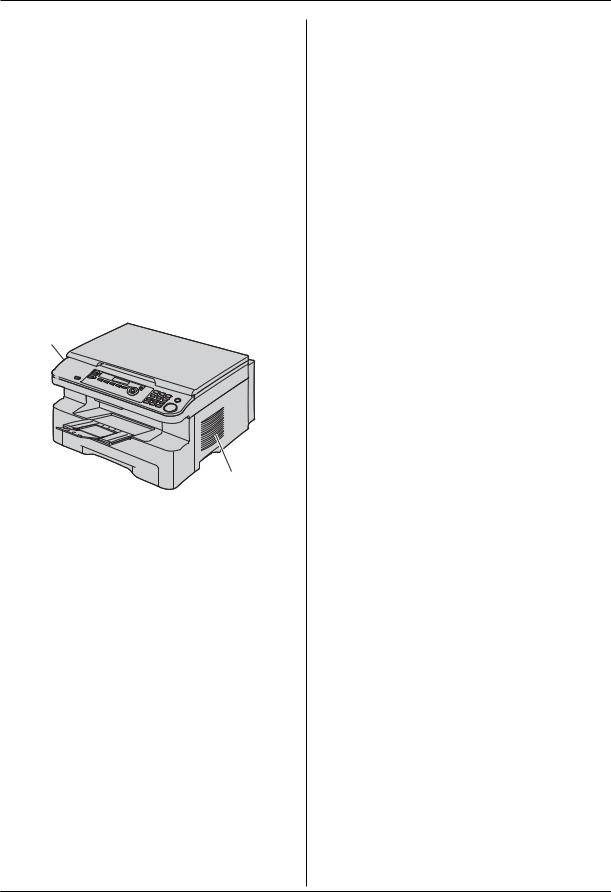
Важна информация
L Не слагайте тежки предмети върху апарата. L Ако не възнамерявате да използвате апарата
дълго време, изключете щепсела от контакта
LАпаратът трябва да се държи далече от източници на топлина, като печки, радиатори и др.
LВ процеса на печатане се използва топлина за нанасянето на мастилото (тонера) върху страницата. Затова барабанното устройство се нагрява по време на работа. Уверете се, че около апарата има достатъч- но свободно пространство за охлаждане.
LНе поставяйте каквито и да е предмети на помалко от 10 cm отзад и отстрани на апарата.
L Не покривайте отворите на уреда. Проверявайте редовно отворите за въздуха и ги почиствайте от прах с прахосмукачка
(1).
1
1
Рутинна поддръжка
LПочиствайте повърхността на уреда със cуха мека кърпа. Не използвайте спирт, разредител и други силни разтворители.
7

Съдържание
1. Въведение и инсталиране
Принадлежности
1.1 |
Стандартни принадлжности..................... |
10 |
1.2 |
Информация за принадлежностите......... |
11 |
Управляващи бутони |
|
|
1.3 |
Описание на бутоните................................ |
11 |
1.4 |
Oáù âèä ..................................................... |
12 |
Инсталиране |
|
|
1.5 |
Касета с тонер и барабан......................... |
13 |
1.6 |
Изходна платформа................................... |
16 |
1.7 |
Принтерна хартия...................................... |
18 |
1.8 |
Слушалка (само KX-MB773/KX-MB783) .. |
19 |
2. Подготовка
Cвързване и настройки
2.1 Cвързване .................................................. |
21 |
2.2Режим на набиране (KX-MB773/MB783) . 22
2.3Избиране на работния режим (Сканиране/ Копиране), (Факс: KX-MB773/KX-MB783)..22
Изисквания към документите |
|
2.4 Поставяне на оригинала........................... |
23 |
Функция "Help" |
|
2.5 Функция "Help" (KX-MB773/KX-MB783)... 24
Сила на звука
2.6Сила на звука (само KX-MB773/KX-MB783)
|
.................................................................... |
25 |
Първоначално програмиране |
|
|
2.7 |
Äàòà è ÷àñ (KX-MB773/KX-MB783)............ |
25 |
2.8 |
Вашето лого (KX-MB773/KX-MB783)........ |
26 |
2.9Вашият факс номер (KX-MB773/KX-MB783)
|
.................................................................... |
26 |
2.10 |
Настройка на достъпа на апарата до LAN |
|
|
(ñàìî ïðè KX-MB783) ................................ |
27 |
2.11 |
Инсталиране на Multi-Function Station ..... |
28 |
2.12 |
Стартиране на Multi-Function Station ........ |
30 |
3. |
Принтер |
|
|
Принтер |
|
||
|
3.1 |
Принтиране от Windows приложения |
...... 31 |
4. |
Скенер |
|
|
Скенер |
|
||
|
4.1 |
Сканиране от апарата (Push Scan).......... |
33 |
|
4.2 |
Сканиране от компютър (Pull Scan)......... |
35 |
5. |
Копиране |
|
|
Копиране |
|
||
|
5.1 |
Копиране .................................................... |
36 |
|
5.2 |
Функции при копиране.............................. |
37 |
6. Teлефон (само KX-MB773/KX
MB783)
Aвтоматично набиране
6.1Запаметяване на позиции за набиране с
едно докосване и за навигация................. |
41 |
6.2Обаждане чрез набиране с едно
докосване и чрез навигация ..................... |
41 |
7. Ôàêñ (ñàìî KX-MB773/KX-MB783)
Изпращане на факсове
7.1 Ръчно изпращане на факсове.................... |
43 |
7.2Изпращане на факс чрез набиране с едно
докосване и чрез навигация ................... |
45 |
7.3 Изпращане до няколко абоната ................ |
45 |
7.4Изпращане на компютърен документ
като факс от компютъра ........................... |
47 |
Получаване на факсове
7.5Избиране режима на работа на апарата ..47
7.6Автоматично получаване на факсове -
|
Автоматично отговаряне включено......... |
48 |
7.7 |
Ръчно получаване на факсове - |
|
|
Автоматично отговаряне изключено ...... |
49 |
7.8 |
Използване с телефонен секретар............ |
50 |
7.9Функция Рolling (изтегляне на факс от
|
aпарата на отсрещната страна) ................ |
51 |
7.10 |
Забрана за получаване на факсове |
|
|
(от нежелани страни) ................................. |
51 |
7.11 |
Получаване на факс в компютъра.............. |
52 |
8. Идентификация на повикването (само KX-MB773/KX-MB783)
Идентификация на повикването
8.1 Услуга Идентификация на повикването.....53
8.2Разглеждане на информацията за повикванията и връщане на обаждането.53
8.3Редактиране на номера на повикващия пре-
|
ди връщане на обаждането/запаметяване..53 |
|
8.4 |
Изтриване на информацията...................... |
54 |
8.5 |
Запаметяване на информацията................ |
54 |
9. Програмируеми функции
Справка за програмируемите функции
9.1 |
Програмиране.............................................. |
55 |
9.2 |
Основни функции ........................................ |
56 |
9.3 |
Ôàêñ (ñàìî ïðè KX-MB773/KX-MB783)...... |
59 |
9.4 |
Копиране...................................................... |
63 |
9.5 |
Принтиране от РС........................................ |
63 |
9.6 |
Сканиране................................................... |
64 |
9.7 |
LAN функции (само KX-MB783).................. |
65 |
9.8Мрежови функции (само при KX-MB783,
LAN връзка) ............................................... |
67 |
8
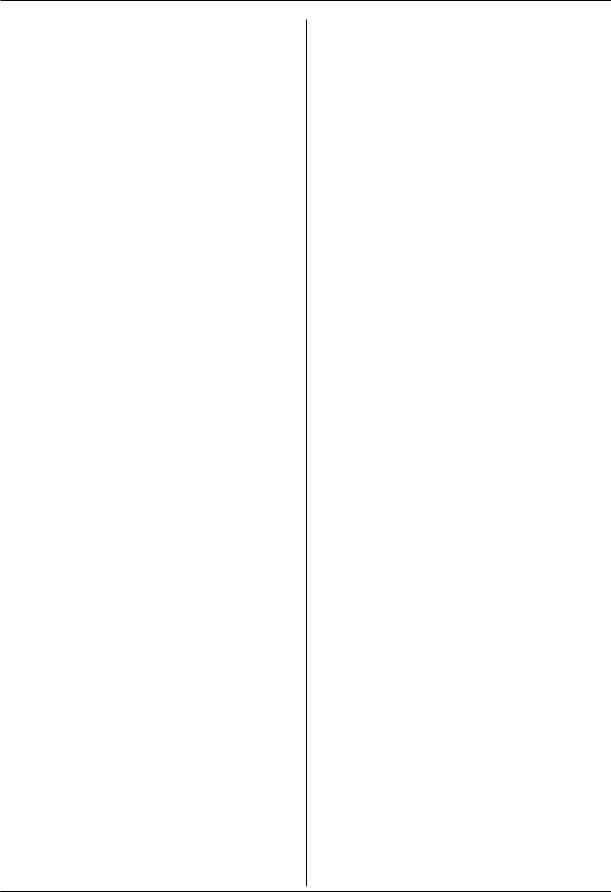
Съдържание
10. Полезна информация
Полезна информация
10.1 |
Въвеждане на символи (KX-MB773/KX |
|
|
MB783 ñàìî) ............................................. |
68 |
10.2 |
Състояние на апарата .............................. |
69 |
10.3 |
Отмяна на операции.................................. |
69 |
11. Помощна информация
Съобщения за грешки
11.1 |
Съобщения за грешки - Отчети |
|
|
(KX-MB773/KX-MB783 ñàìî) .................... |
71 |
11.2 |
Съобщения за грешки - Дисплей ............ |
72 |
Решаване на проблеми |
|
|
11.3 |
Ако някоя функция не работи................... |
74 |
12. Засядане на хартия
Засядания
12.1 |
Засядане на принтерна хартия................ |
82 |
12.2 |
Засядане на документи (Aвтоматично |
|
|
подаващо устройство)............................... |
87 |
13. Почистване
Почистване
13.1Почистване на бялата плоча и стъклата. 88
13.2Почистване на ролките на подаващото
|
устройство за документи........................... |
91 |
14. Обща информация |
|
|
Отчети |
|
|
14.1 |
Списъци за справка и отчети ................... |
92 |
Спецификации |
|
|
14.2 |
Спецификации ............................................ |
92 |
Авторски права |
|
|
14.3 |
Информация за авторки права и |
|
|
лицензи (KX-MB783 само) ......................... |
95 |
15. Показалец |
|
|
15.1 |
Показалец................................................ |
102 |
9

1. Въведение и инсталиране
1.1 Стандартни принадлежности
1 Захранващ кабел |
2 CD-ROM |
3 Барабан |
4 Касета с тонер |
|
(стартова)*1 |
5 Инструкция за |
6 KX-MB263HX/ |
употреба |
KX-MB773EX/ |
|
KX-MB783EX ñàìî |
|
Бързо ръководство |
7 Бързо ръководство |
8 KX-MB773/KX-MB783 |
за инсталиране |
ñàìî |
|
Кабел за телефонната |
|
линия |
9 KX-MB773/KX-MB783 j KX-MB773/KX-MB783
ñàìî |
ñàìî |
Слушалка |
Кабел за слушалката |
kKX-MB773/KX-MB783 ñàìî
Поставка за слушалката
*1 За отпечатване на около 500 страници A4 с
5% запълване (стр. 94).
Забележка:
L Запазете оригиналните опаковки, за да ги използвате при бъдещо транспортиране на апарата.
10

1. Въведение и инсталиране
1.2 Информация за принадлежностите
За да работи апаратът прецизно, препоръчваме ви да използвате касета с тонер и барабан Panasonic. Вижте спецификациите на стр. 94 за повече подробности.
1.2.1 Предлагани принадлежности
– Касета с тонер за смяна*1
LMoäåë (Ïàðò. No.): KX-FAT92E/KX-FAT92X
–Барабан за смяна
LMoäåë (Ïàðò. No.): KX-FAD93E/KX-FAD93X
*1 Около 2000 страници A4 могат да се отпечатат с KX-FAT92E/KX-FAT92X.
1.3 Описание на бутоните
A B CDEFG HIJK L
M N O P Q RSTUV W
*Малкият отвор отляво на LCD дисплея е за звукови сигнали (само при KX-MB263).
*Показаният модел е KX-MB773/KX-MB783.
A {COPY}
L За режим копиране (стр. 22, 36).
B {SCAN}
L За режим сканиране (стр. 22, 33).
C {COLLATE}
L За сортиране на копията (стр. 40).
{DIRECTORY} (ñàìî KX-MB773/KX-MB783)
L За паметта за навигация (стр. 41, 45).
D {CONTRAST}
L За задаване на контраста (стр. 36, 43).
E {RESOLUTION}
L За задаване на резолюцията (стр. 36, 43).
F {ZOOM}
L За увеличаване или намаляване на документа при копиране (стр. 37).
{QUICK SCAN} (ñàìî KX-MB773/KX-MB783)
L За запаметяване на сканиран докумен и последващо му изпращане (стр. 44).
G {PAGE LAYOUT}
L Quick ID, постер или N in 1 копиране (стр.38).
H {SET}
L Запаметяване настройките при програмиране.
I {MENU}
L Старт и изход от режима на програмиране.
J {CALLER ID} (ñàìî KX-MB773/KX-MB783)
L За Идентификация на повикването (стр. 53). L За промяна на начина на показване на
информацията за повикващия (стр. 53).
K{REDIAL}{PAUSE} (ñàìî KX-MB773/KX-MB783)
LЗа повторно набиране на последния
набран номер. Ако линията е заета и вие набирате чрез бутона {MONITOR}, aпаратът ще набере автоматично номера още 2 или повече пъти.
L За въвеждане на пауза при набиране.
L {STOP}
L За прекратяване на изпълняваната операция или програмна сесия.
L За изтриване на цифра/символ.
11
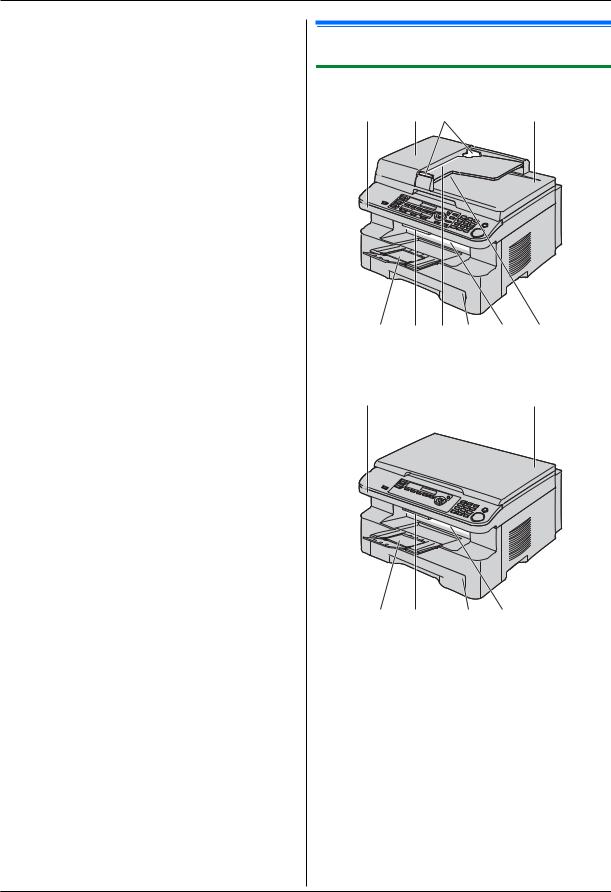
1. Въведение и инсталиране
M{FAX AUTO ANSWER} (KX-MB773/KX-MB783
ñàìî)
L За включване и изключване на функцията
автоматично отговаряне (стр. 48).
{POWER SAVE} (ñàìî KX-MB263)
L Икономия на енергия.
N {FAX} (ñàìî KX-MB773/KX-MB783)
L Активиране на режим факс (стр. 22, 43).
O{BROADCAST} (ñàìî KX-MB773/KX-MB783)
L Едновременно изпращане на документ.
P{MANUAL BROAD} (ñàìî KX-MB773/KX-MB783)
L Ръчно едновременно изпращане на документ към няколко страни (стр. 45).
Q Станции (само KX-MB773/KX-MB783)
L Набиране с едно докосване (стр. 41, 45).
RБутон за навигация
L За избиране на настройки при сканиране или копиране (стр. 33, 36).
L За регулиране силата на звука (KX-MB773/ KX-MB783 само) (стр. 25).
L За изпращане на запаметен документ
(KX-MB773/KX-MB783 ñàìî) (ñòð. 45).
S {LOWER} (ñàìî KX-MB773/KX-MB783)
L За избиране на станции 4 - 6 при набиране с едно докосване (стр. 41, 45).
T{MONITOR} (ñàìî KX-MB773/KX-MB783)
L За набиране на телефонен номер.
Когато натиснете {MONITOR} при полу- чаване на повикване, вие ще чувате отсрещната страна, но тя няма да ви чува.
U{RECALL} (ñàìî KX-MB773/KX-MB783)
L За достъп до специални функции или за прехвърляне на повикване.
V {TONE} (ñàìî KX-MB773/KX-MB783)
L За временно превключване в режим тонално набиране, когато телефонната ви линия е с импулсно набиране.
W {START}
L За копиране на документи (стр. 36). L За сканиране на документи (стр. 33). L За изпращане и получаване на факс.
(KX-MB773/KX-MB783 ñàìî) (ñòð. 43, 49).
1.4 Oáù âèä
1.4.1 Изглед отпред
1 |
2 3 |
4 |
5 6 7 8 9 j
* Показаният модел е KX-MB773/KX-MB783.
1 4
5 6 8 9
* Показаният модел е KX-MB263.
1 Горен капак
2Капак на автоматичното подаващо устройство за документи (ADF)
3 Ограничители за документи
4 Капак за документи
5 Изходна платформа
6 Ръчка за освобождаване на горния капак
7 Вход за документи
8 Входна поставка за хартия
9 Изход за принтерна хартия j Изход за документи
12

1.4.2 Изглед отзад
AB C
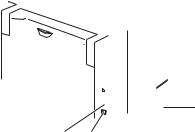
 I D E F G H
I D E F G H  J
J
* Показаният модел е KX-MB783.
A Ограничители за принтерна хартия B Говорител (само KX-MB773/KX-MB783) C Слушалка (само KX-MB773/KX-MB783) D Куплунг за захранващия кабел
E Поставка за ръчно подаване (Заден капак)
FЖак за допълнителен телефон (KX-MB773/ KX-MB783 ñàìî)
GЖак за телефонната линия (само KX-MB773/ KX-MB783)
H USB ïîðò
I Светодиод (само KX-MB783)
J LAN интерфейс (само KX-MB783)
Отстраняване на лентата за транспортиране
Отстранете лентата за транспортиране (1).
1
Забележка:
L Положението на лентата за транспортиране може да се променя без предупреждение.
1.Въведение и инсталиране
1.5Касета с тонер и барабан
Касетата с тонер от комплекта е само стартова.
Внимание:
Lɉɪɨɱɟɬɟɬɟ ɭɤɚɡɚɧɢɹɬɚ ïî-äîëó ɩɪɟɞɢ ɞɚ ɡɚ ɩɨɱɧɟɬɟ ɩɨɫɬɚɜɹɧɟɬɨ ɧɚ ɛɚɪɚɛɚɧɧɨɬɨ ɭɫɬɪɨɣɫɬɜɨ ɋɥɟɞ ɤɚɬɨ ɫɬɟ ɝɢ ɩɪɨɱɟɥɢ ɨɬɜɨɪɟɬɟ ɩɪɟɞɩɚɡɧɢɹ ɩɥɢɤ Ȼɚɪɚɛɚɧɧɨɬɨ ɭɫɬɪɨɣɫɬɜɨ ɫɴɞɴɪɠɚ ɱɭɜɫɬɜɢ ɬɟɥɟɧ ɤɴɦ ɫɜɟɬɥɢɧɚɬɚ ɛɚɪɚɛɚɧ ɂɡɥɚɝɚɧɟɬɨ ɦɭ ɧɚ ɫɜɟɬɥɢɧɚ ɦɨɠɟ ɞɚ ɝɨ ɩɨɜɪɟɞɢ ɋɥɟɞ ɤɚɬɨ ɫɬɟ ɨɬɜɨɪɢɥɢ ɩɪɟɞɩɚɡɧɢɹ ɩɥɢɤ
—ɇɟ ɢɡɥɚɝɚɣɬɟ ɛɚɪɚɛɚɧɚ ɧɚ ɫɜɟɬɥɢɧɚ ɩɨɜɟɱɟ ɨɬ ɦɢɧɭɬɢ
—ɇɟ ɩɢɩɚɣɬɟ ɢ ɧɟ ɞɪɚɫɤɚɣɬɟ черната ɩɨɜɴɪɯɧɨɫɬ ɧɚ ɛɚɪɚɛɚɧɚ
—ɇɟ ɩɨɫɬɚɜɹɣɬɟ ɛɚɪɚɛɚɧɚ ɧɚ ɩɪɚɲɧɢ ɡɚɦɴɪ ɫɟɧɢ ɢɥɢ ɜɥɚɠɧɢ ɦɟɫɬɚ
—ɇɟ ɢɡɥɚɝɚɣɬɟ ɛɚɪɚɛɚɧɚ ɧɚ ɩɪɹɤɚ ɫɥɴɧɱɟɜɚ ɫɜɟɬɥɢɧɚ
LЗа максимално високо качество, препоръчваме ви да използвате оригинални касети с тонер и барабани на Panasonic. В противен случай, Panasonic не носи отговорност за повреда на апарата, лошо качество на печата и неправилна работа.
LНе оставяйте касетата извън защитния й плик дълго време. Това ще намали работния й срок.
LНе добавяйте тонер в касетата с тонер!
1 ɉɪɟɞɢ ɞɚ ɨɬɜɨɪɢɬɟ ɩɪɟɞɩɚɡɧɢɹ ɩɥɢɤ ɧɚ ɤɚɫɟɬɚɬɚ ɡɚ ɬɨɧɟðɪɚɡɤɥɚɬɚɬɟ ɹ ɜɟɪɬɢɤɚɥɧɨ ɩɨɧɟ ɩɴɬɢ
2Извадете касетата с тонер и барабана от предпазните им пликове. Обелете запечатката (1) от касетата с тонер.
L Не докосвайте черната повърхност (2) и не я драскайте.
1 2
13

1. Въведение и инсталиране
3 Поставете касетата с тонер (3) в барабана (4) |
6 Вдигнете ръчката за горния капак (7) è |
вертикално. |
отворете горния капак (8). |
3 |
8 |
|
9
7
4
4 Завъртете двете зелени ръчки (5) на касетата с тонер по показания начин.
5
Забележки:
L Не докосвайте трансферната ролка (9).
L Ако долното стъкло (j) е замърсено, почистете го със суха мека кърпа.
5 Уверете се, че триъгълниците (6) съвпадат, |
|
за да инсталирате правилно касетата с |
j |
тонер. |
6
14
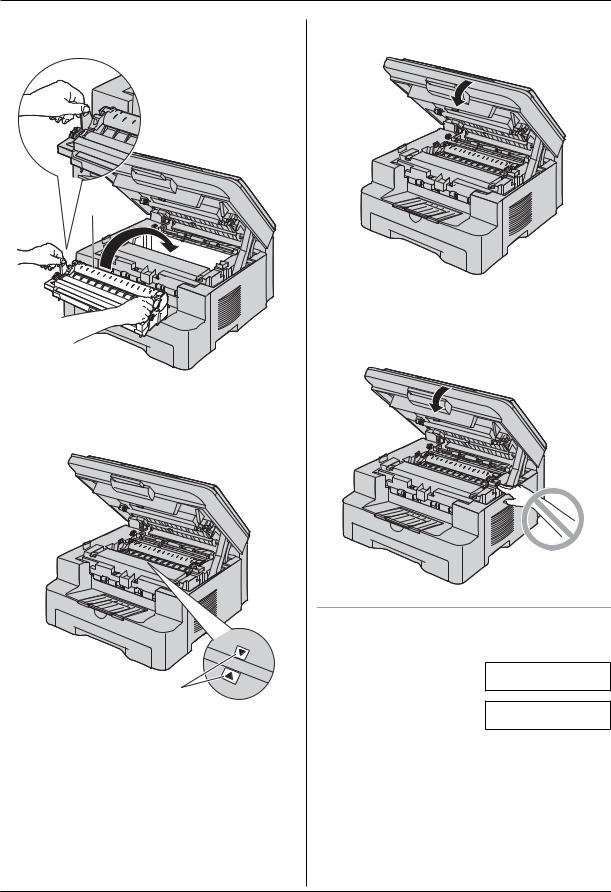
|
1. Въведение и инсталиране |
7 Поставете барабана и касетата с тонер (k), |
8 Затворете горния капак, докато се застопори. |
като ги държите за издадените части. |
|
k
Внимание:
L За да предотвратите наранявания, не
поставяйте ръцете си под горния капак.
L Уверете се, че триъгълниците (l) съвпадат, за да инсталирате правилно касетата с тонер и барабана.
Смяна на касетата с тонер и барабана
Сменете касетата с тонер, когато на дисплея се изпише следното.
TONER LOW
l
TONER EMPTY
За да проверите състоянието на барабана, разпечатайте тестовата страница.
Ако качеството на печат продължава да е лошо или “REPLACE DRUM” се изпише на дисплея, сменете касетата с тонер и барабана. За да работи добре апаратът, препоръчваме ви да използвате касета с тонер
Panasonic (Moдел: KX-FAT92E/KX-FAT92X и барабан Panasonic (Модел: KX-FAD93E/ KX-FAD93X).
15

1. Въведение и инсталиране
Вижте информацията за принадлежностите. Препоръчваме ви, когато сменяте касетата с тонер и барабана, да почиствате отворите, слотовете и вътрешността на апарата (вижте по-долу процедурата по почистване на апарата).
Изхвърляне на отпадъците
Изхвърлете ненужните отпадъци и материали, като се съобразите с местните правила, наредби и закони.
Функция за икономия на тонер
Ако искате да намалите консумацията на тонер, активирайте тази функция (ON - функция #482, стр. 58). Така ще използвате касетата с тонер 40 % по-дълго. Tази функция може да намали качеството на печат.
1.6 Изходна платформа
Издърпайте внимателно удължителя (1), докато cе застопори, след това натиснете централната част на удължителя (2), за да се отвори.
1
2
Забележки:
L Не инсталирайте апарата на място, където платформата може да бъде блъсната.
L Платформата може да издържи до около 150 листа принтерна хартия. Извадете принтерната хартия, преди платформата да се напълни.
16

1. Въведение и инсталиране
Ако горната част на удължителя се откачи
1.С горната част на удължителя в отворена позиция, вкарайте щифта (1) в левия отвор (2) на удължителя.
2
1
2.Плъзнете другия щифт (3) в десния отвор (4) на удължителя отдолу, докато се застопори на мястото си.
4

 3
3
Ако удължителят се откачи
1.Подравнете удължителя (1) с лявата страна на изходната платформа. Уверете се, че триъгълниците (2) съвпадат, за да поставите удължителя правилно.
1
2
2.Застопорете удължителя (3) към апарата, като натиснете дясната му страна.
3
17

1. Въведение и инсталиране
1.7 Принтерна хартия
Входната платформа може да издържи:
–До 250 листа 60 g/m2 äo 75 g/m2 хартия.
–До 230 листа 80 g/m2 хартия
–До 200 листа 90 g/m2 хартия.
L За информация относно принтерната хартия, моля, вижте стр. 93.
L Фабрично, апаратът е настроен за печат вър-
ху хартия A4. Ако искате да печатате върху хартия "letter" или "legal", задайте съответните настройки (функция #380, стр. 57).
1Издърпайте поставката за хартия (1), за да се застопори на място, след което я издърпайте изцяло, като вдигнете предния й край. Извадете хартията
 1
1
2Преди да поставите хартията, я разлистете, за да предотвратите засядането й.
3Поставете хартията с печатаемата страна (2) нагоре.
Важно:
L Натиснете и застопорете пластината (3) вплатформата,акосеевдигнала.
2
3
4Регулирайте ограничителите за хартията. Натиснете върху предната част на ограничителя (4), и го плъзнете, така че да съвпадне с означението за хартията. Натиснете върху дясната страна на ограничителя (5), и го плъзнете до края на
хартията.
L Уверете се, че хартията е под означението за максимално количество (6), и че не е поставена над щифтовете (7).
6

5
7
4
18

1. Въведение и инсталиране
5Поставете обратно в апарата поставката за хартия, като вдигате предния й край. След това я вкарайте докрай в апарата.
Забележки:
L Ако хартията не се зарежда правилно, регулирайте отново ограничителите.
L Ако платформата не се затваря, възможно е пластината в нея да се е повдигнала. Натиснете хартията и се уверете, че тя е върху равна повърхност в платформата.
Внимание!
L Не изпускайте платформата.
L Дръжте платформата с двете си ръце,
когато я поставяте или изваждате. При поставена в нея хартия, платформата тежи около 2 kg .
Прибл. 2 kg
1.8 Слушалка (KX-MB773/KX MB783 само)
1Cвържете кабела на слушалката (1).

 1
1
2Cвържете куплунга на слушалката (2).
L Извадете тапата от куплунга на апарата, ако е поставена.
2
3 Вкарайте щифта (3) и ръба (4).
4
3
19

1. Въведение и инсталиране
Внимание:
L При преместване на апарата, хващайте дръж-
ките. Не хващайте модула на слушалката.
Правилно |
Неправилно |
За да отстраните модула на слушалката
1.Издърпайте слушалката леко напред (1),
èизвадете основата на гнездото, като вдиггнете модула на слушалката по посока на стрелката (2).
2
1

2.Извадете щифта (3), след което разкачете куплунга (4).
 3 4
3 4
20

2. Подготовка
2.1 Cвързване
Внимание:
LКонтактът трябва да е близо до апарата
и да е лесно достъпен, за да може да се изключи щепселът при нужда.
L Използвайте кабела за телефонната ли-
ния от принадлежностите на апарата. L Не удължавайте кабела на телефонната
линия.
1 Захранващ кабел
L Включете в контакта (220–240 V, 50/60 Hz).
2 Кабел за телефонната линия*1
L Cвържете към розетката на тел. линия. 3 [EXT] куплунг*1
L Можете да свържете телефонен секретар или допълнителен телефон. Извадете стопера при свързването.
4 Телефонен секретар (купува се отделно)*1
5 Мрежови маршрутизатор и хъб (купуват се отделно)*2 L Свързване към компютри в мрежа.
6 Към Интернет*2
7 LAN кабел (купува се отделно)*2
L За съответствие с ограниченията за излъчване, използвайте само екраниран LAN кабел (5-та категория директен кабел).
*1 Ñàìî ïðè KX-MB773/KX-MB783
*2 Ñàìî ïðè KX-MB783
|
3 |
1 |
2 |
|
|
|
4 |
|
7 |
|
6 |
|
5 |
*Показаният модел е KX-MB783.
Важно за USB връзката
L НЕ свързвайте USB кабела, докато не ви бъде указано от Multi-Function Station (стр. 28).
Забележки:
L Ако към същата телефонна линия е свързано друго устройство, то може да смущава работата на апарата (само KX-MB773/KX-MB783).
L Ако използвате апарата с компютър и вашият Интернет доставчик изиска да поставите филтър (8), моля, свържете филтъра по следния начин:
8
* Показаният модел е KX-MB783.
Tози модел е предназначен за Чехия, Унгария и Словакия, в зависимост от регионалната му настройка (само KX-MB773EX/KX-MB783EX).
Фабричната настройка е Чехия. За да промените регионалната настройка, вижте стр. 56 (ф-я #114).
21

2. Подготовка
2.2 Режим на набиране (само KX-MB773/KX-MB783)
Ако не можете да набирате, променете настройката, в зависимост от типа на телефонната линия.
{MENU}
{SET}
1{MENU} i{#}{1}{2}{0}
DIALLING MODE =TONE [V^]
2Натиснете{1}èëè {2}, за да изберете режима: {1} “PULSE”: Импулсно набиране.
{2} “TONE” (фабр. настр.): Тонално набиране.
3{SET}
4Натиснете {MENU}за изход.
2.3 Избиране на работния режим (Сканиране/Копиране) (Факс: само KX-MB773/KX-MB783)
Можете да изберете режима на работа, като натиснете един от следните бутони:
*Показаният модел е KX-MB773/KX-MB783.
–{FAX}: Изберете този режим, за да използвате апарата като факс.
–{COPY}: Изберете този режим, за да използвате апарата като копирна машина.
–{SCAN}: Изберете този режим, за да използвате апарата като скенер.
Забележка:
L Режимът, зададен по подразбиране, е "копиране".
Можете да промените режима по подразбиране (функция #463, стр. 58), както и времето, след което да се активира при избран друг режим (функция #464, стр. 58).
(ñàìî ïðè KX-MB773/KX-MB783).
22
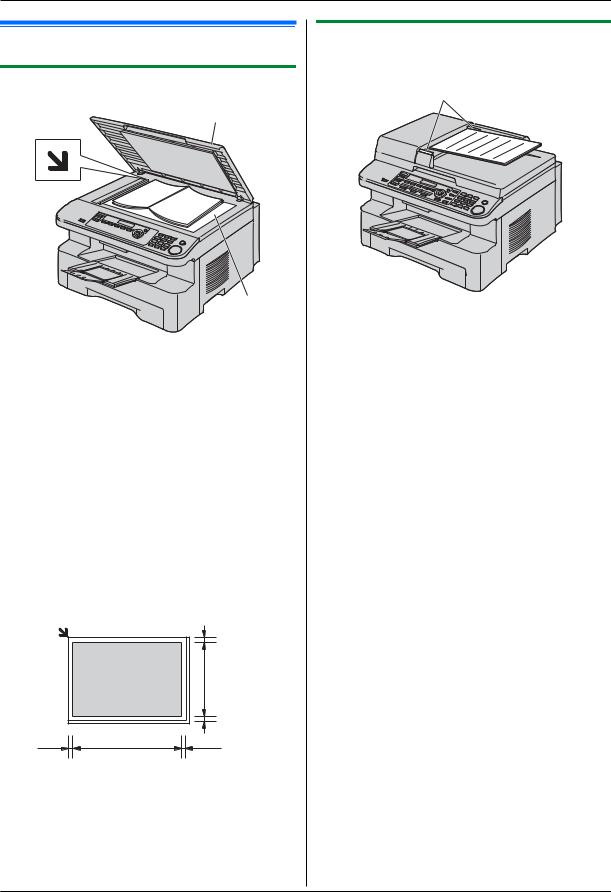
2. Подготовка
2.4 Поставяне на оригинала
2.4.1 Използване на стъклото на скенера
1
2
1Oтворете капака за документи (1).
2Поставете документа С ЛИЦЕВАТА СТРАНА
НАДОЛУ върху стъклото (2), подравнявайки горния му ляв ъгъл с означението m.
3Затворете капака за документи.
Забележки:
L Уверете се, че в автоматичното подаващо устройство няма документи (само KX-MB773/KX-MB783).
L Поставете внимателно документа върху стъклото и не го натискайте силно.
L Ако оригиналният документ е дебела книга, не затваряйте капака за документи.
L Ако върху документа има мастило, коректор, лепило и др., уверете се, че са засъхнали напълно.
LEфективнатра област на сканиране е следната:
Eфективна област на сканиране
L Защрихованата област ще се сканира.
4 mm
208 mm
4 mm
5 mm |
287 mm |
5 mm |
2.4.2 Използване на автоматичното подаващо устройство (само KX-MB773/ KX-MB783)
1
1Поставете документа (до 20 листа) С ЛИЦЕВАТА СТРАНА НАГОРЕ, докато чуете звуков сигнал.
2Регулирайте ограничителите (1) спрямо актуалната ширина на документа.
Забележки:
L Уверете се, че на стъклото на скенера не е поставен документ.
L Общата височина на документа не трябва да е cповече от 4 mm. Иначе може да заседне.
L Уверете се, че мастилото, коректорът и и др. са засъхнали напълно.
LЗа да изпатите документ с ширина, по-мал- ка от 210 mm чрез автоматичното подаващо устройство, препоръчваме ви най-напред да копирате документа чрез стъклото на скенера върху хартия с размер A4 или letter
èслед това да изпратите копието.
LНе изпращайте документ, който не отговаря напълно на изискванията за размери и тегло, чрез автоматичното подаващо устройство. Направете копие на документа чрез стъклото на скенера.
LОтстранете всички кламери, телбодове и др.
LКогато използвате автоматичното подаващо устройство, в никакъв случай не изпращайте следните документи (а направете копие чрез стъклото на скенера):
–Химизирана хартия
–Електростатично заредена хартия
–Намачкана или скъсана хартия
–Хартия с гланцирана повърхност
–Хартия с печат от двете страни, който може да прозира, например вестникарска хартия.
LДопустимите размери и тегло на документа, и ефективната област на сканиране са следните:
23

2. Подготовка
Mинимални размери на документа
128 mm
128 mm
Mаксимални размери на документа
600 mm
216 mm
Eфективна област на сканиране
L Защрихованата област ще се сканира
 5 mm
5 mm
|
5 mm |
4 mm |
4 mm |
|
208 mm |
|
216 mm |
Тегло на документа
L Единичен лист: 60 g/m2 äo 75 g/m2
LMного листи:
60 g/m2 äo 75 g/m2
2.5 Функция "Help"
(ñàìî KX-MB773/KX-MB783)
В апарата е запаметена помощна информация, която може да се разпечати за справка:
–“BASIC SETTINGS”:
Hастройка на датата, часа, логото и факс номера.
–“FEATURE LIST”:
Програмиране на функциите на апарата.
–“DIRECTORY”:
Запаметяване на имена и телефонни номера, и набирането им.
–“FAX RECEIVING”:
Изпращане и получаване на факсове.
–“COPIER”:
Използване на функцията копиране.
–“REPORTS”:
Списък на отчетите.
–“CALLER ID”:
Използване на функцията Caller ID (идентификация на повикването).
{MENU}
{SET} {<}{>}
1 Натискайте {MENU}, докато се изпише "HELP".
2С {<} и {>} изберете желаната позиция i{SET}
3 Натиснете {MENU} за изход.
24

2. Подготовка
2.6 Регулиране силата на звука (само KX-MB773/KX-MB783)
Важно:
LПреди да регулирате силата на звука, изберете режим факс. Ако индикаторът {FAX} не свети, включете го, като натиснете {FAX}.
{FAX} {SET}{V}{^}
Сила на звънене
Докато апаратът е свободен, натискайте
{V} èëè {^}.
LУверете се, че на входа за документи няма поставен документ. В противен случай не можете да регулирате силата на звука.
Изключване на звъненето
1.Натискайте {V}, докато се изпише “RINGER OFF= OK?”.
2.Натиснете {SET}.
L При получаване на повикване, апаратът няма да звъни.
L Завключваненазвъненето,натиснете{^}.
Типове звънене
L Можете да изберете един от три типа звънене (функция #161, стр. 57).
Сила на звука на монитора
При използване на монитора, натискайте
{V} èëè {^}.
2.7 Äàòà è ÷àñ (ñàìî KX-MB773/ KX-MB783)
{MENU}
{FAX} {SET} {<}{>}
1{MENU} i{#}{1}{0}{1} i{SET}
D:|01/M:01/Y:07
TIME: 00:00
2Въведете дата/месец/година/час/минути, с по две цифри. Натискайте {*}, за да изберете “AM” èëè “PM”, съответно преди / след обяд.
Например: 10 Aвгуст, 2007 10:15 PM (12-часов
формат на часовника)
1. Натиснете {1}{0} {0}{8} {0}{7} {1}{0} {1}{5}.
D:|10/M:08/Y:07
TIME: 10:15
2. Натискайте {*}, за да се покаже “PM”.
3{SET}
4Натиснете {MENU} за изход.
Забележки:
L При изпращане на факс, факс апаратът на отсрещната страна ще отпечати в горната част на получения факс датата и часа, които сте настроили.
L След като настроите датата и часа, ако апаратът е в режим копиране, натиснете {FAX}, за да превключите в режим факс и да проверите на дисплея настройката.
За да поправите грешка
Като натискате {<} или {>}, преместете курсора върху грешната цифра и коригирайте грешката.
25

2. Подготовка
2.8 Вашето лого
(ñàìî KX-MB773/KX-MB783)
Логото може да бъде вашето име или името на вашата фирма или отганизация.
{MENU} {STOP}
{SET} {<}{>}
1{MENU} i{#}{1}{0}{2} i{SET}
LOGO=|
2Въведете логото, до 30 символа - за въвеждане на символи, вижте стр. 68. i{SET}
3Натиснете {MENU} за изход.
За да поправите грешка
Като натискате {<} или {>}, преместете курсора върху грешния символ и коригирайте грешката.
L За да изтриете всички символи, натиснете и задръжте {STOP}.
2.9 Вашият факс номер (само KX-MB773/KX-MB783)
Номерът ще се изписва в горната част на изпращаните от апарата факсове.
{MENU} {STOP}
{SET} {RECALL} {<}{>}
1{MENU} i{#}{1}{0}{3} i{SET}
NO.=|
2Въведете вашия факс номер, до 20 цифри.
L За да въведете “+”, натиснете {*}.
LЗа да въведете интервал, натиснете {#}.
LЗа да въведете тире, натиснете {RECALL}.
LЗа да изтриете цифра, натиснете {STOP}.
3{SET}
4Натиснете {MENU} за изход.
За да поправите грешка
Като натискате {<} или {>}, преместете курсора върху грешнната цифра и коригирайте грешката.
L За да изтриете всички цифри, натиснете и задръжте {STOP}.
26

2. Подготовка
2.10 Настройка на достъпа на aпарата до LAN (само KX-MB783)
Можете да принтирате или сканирате документи, да изпращате или получавате факсове чрез компютър, свързан към LAN. За целта, трябва да зададете IP адрес, subnet маска и gateway по подразбиране.
Важно:
L Консултирайте се с вашия мрежов админист-
ратор, когато задавате IP адрес, subnet маска и gateway по подразбиране.
2.10.1 Автоматично настройване с DHCP сървър
Ситуация:
– Ако само един апарат е свързан към LAN.
Ако вашият мрежов администратор поддържа мрежа с DHCP (Dynamic Host Configuration Protocol) сървър, той ще зададе автоматично IP (Internet Protocol) адреса, subnet маската и gateway по подразбиране на апарата.
1След като свържете LAN кабела към апарата и
компютъра, свържете захранващия кабел. L IP адресът, subnet маската и gateway по
подразбиране ще се настроят автоматично.
2Инсталирайте Multi-Function Station софтуера на компютъра, с който ще работите. Вижте стр. 28.
Забележка:
L По принцип, и ако са свързани и два или повече апарата, чрезDHCP сървъра можете да настроите IP адресите им автоматично, но ви препоръчваме да изберете ръчно статични IP адреси.
2.10.2 Ръчно настройване
Ситуация:
–Ако мрежовият администратор не поддържа мрежа с DHCP сървър.
–Ако два или повече апарата са свързани към LAN.
Трябва да зададете ръчно IP адрес, subnet маска и gateway по подразбиране.
1{MENU} i{#}{5}{0}{0}
DHCP
=ENABLED [V^]
2Натиснете {0}, за да изберете "DISABLED" i {SET}
3 Настройте всяка позиция.
Çà IP aäðåñ:
1. Натиснете {5}{0}{1}.
IP ADDRESS
PRESS SET
2.{SET} iВъведете IP адреса на апарата i
{SET}
За subnet маска:
1. Натиснете {5}{0}{2}.
SUBNET MASK
PRESS SET
2. {SET} iВъведете subnet маската на мрежата. i{SET}
За gateway (портал) по подразбиране: 1. Натиснете {5}{0}{3}.
DEFAULT GATEWAY
PRESS SET
2.{SET} iВъведете gateway по подразбиране на мрежата. i{SET}
4Натиснете {MENU} за изход.
5Инсталирайте Multi-Function Station софтуера на компютъра, с който ще работите. Вижте стр. 28.
За да поправите грешка в IP адрес, subnet маска или gateway по подразбиране.
С {<} и {>} преместете курсора до грешните цифри и направете нужните корекции.
2.10.3 Настройване на компютъра за PC факс получаване
Трябва да зададете компютъра, който ще се използва за получаване на факсове.
LПредварително трябва да сте активирали PC факс функцията (функция #442, стр. 61).
1{MENU} i{#}{4}{4}{3} i{SET}
2С {V} и {^} изберете желания компютър i{SET}
3Натиснете {MENU} за изход.
Забележки:
L Ако апаратът не е свързан към LAN, компютърът, cвързан към USB порета се задава за PC факс получаване.
L За да избирате лесно желания компютър, сменете името му предварително (стр. 30).
27

2. Подготовка
2.11 Инсталиране на Multi- |
2.11.2 Инсталиране на Multi-Function |
||
Station софтуера на компютъра |
|||
Function Station |
|||
L Инсталирайте Multi-Function Station преди |
|||
|
|||
|
|
да свържете апарата чрез USB кабел към |
|
2.11.1 Изисквания към компютъра |
|
||
|
компютъра. Ако свържете апарата към |
||
Софтуерът Multi-Function Station на |
|
компютъра преди да инсталирате Multi- |
|
Panasonic позволява на апарата да |
|
Function Station, ще се появи диалоговият |
|
изпълнява следните функции: |
|
прозорец [Found New Hardware Wizard]. |
|
|
Кликнете върху [Cancel]. |
||
– Разпечатване върху обикновена |
|
||
L |
Показаните илюстрации на компютър- |
||
хартия и етикети |
|||
|
ните екрани са от Windows XP и са |
||
– Сканиране на документи и конвертиране |
|
||
|
само за справка (примерни). |
||
на изображения в текст с Readiris OCR |
|
||
L Показаните илюстрации на компютър- |
|||
– Сканиране от други приложения за |
|||
|
ните екрани може да се различават от |
||
Microsoft® Windows®, поддържащи |
|
||
|
реалните. |
||
сканиране чрез TWAIN |
|
||
L Функците и вида на приложния софтуер |
|||
– Запаметяване, редактиране и изтриване |
|||
|
може да се променят без предупреждение. |
||
на позиции от паметта чрез компютъра |
|
||
1 Стартирайте Windows и затворете приложенията. |
|||
– Програмиране на функциите на апарата |
|||
|
L Çà Windows 2000, Windows XP è Windows |
||
чрез компютъра |
|
||
|
Vista трябва да сте "влезли" като админис- |
||
– Изпращане и приемане на факсове чрез |
|
||
|
тратор, за да инсталирате Multi-Function |
||
компютъра (само KX-MB773/KX-MB783) |
|
||
|
Station. |
||
За да използвате Multi-Function Station, компютъ- |
|
||
2 Поставете CD-ROM диска в CD-ROM устройство- |
|||
рът трябва да отговаря на следните изисквания: |
|||
|
то на компютъра. |
||
Oперационна система: |
|
||
|
L Ако диалоговият прозорец [Select Language] |
||
Windows 98/Windows Me/Windows 2000/Windows |
|
||
|
се появи, изберете езика, който искате да из- |
||
XP/Windows Vista!" oперационна система |
|
||
|
ползвате с този софтуер и кликнете върху [OK]. |
||
Процесор (CPU): |
|
||
|
L Ако инсталирането не започне автоматично: |
||
Windows 98: Pentium® 90 MHz èëè ïî-áúðç |
|
Кликнете върху [Start].Изберете [Run....] |
|
Windows Me: Pentium 150 MHz èëè ïî-áúðç |
|
и напишете "D:\setup” (ако “D:” е буква- |
|
Windows 2000: Pentium 166 MHz èëè ïî-áúðç |
|
||
|
та на CD-ROM устройството). Кликнете |
||
Windows XP: Pentium 300 MHz èëè ïî-áúðç |
|
||
|
върху [OK]. (Ако не знаете буквата на |
||
Windows Vista: Recent Processor (x86) 800 MHz |
|
||
|
на CD-ROM устройството, проверете я |
||
èëè ïî-íîâ |
|
||
|
÷ðåç Windows Explorer). |
||
RAM памет: |
|
||
3 |
[Easy installation] |
||
Windows 98: 24 MB (препоръчително е поне 32 MB) |
|||
|
LИнсталирането ще започне. |
||
Windows Me: 32 MB (препоръчително е поне 64 MB) |
|
||
4 |
|
||
Windows 2000: 64 MB или повече |
Следвайте инструкциите на |
||
Windows XP: 128 MB или повече |
|
екрана. |
|
Windows Vista: 512 MB или повече |
|
L Readiris OCR софтуерът (ср. 34) и Device |
|
Друг хардуер: |
|
Monitor (стр. 69) също ще се инсталират. |
|
CD-ROM устройство |
5 |
[Connect Type] прозорецът ще се появи. |
|
Харддиск с поне 150 MB свободно пространство |
|||
|
|
||
USB интерфейс |
За USB връзка: |
||
LAN интерфейс (10Base-T/100Base-TX) (KX-MB783 |
1. |
[Connect directly with a USB cable.] i[Next] |
|
ñàìî) |
|||
|
L [Connect Device] прозорецът ще се появи. |
||
Други: |
|
||
|
|
||
Internet Explorer® 5.0 èëè ïî-íîâ (ñàìî KX-MB783) |
|
|
|
Внимание:
L За спазване на ограниченията за излъчване:
–използвайте само екраниран USB кабел.
–използвайте само екраниран LAN кабел (5-та категория директен кабел) (само KX-MB783.
Забележки:
LИзползвайте Hi-Speed USB 2.0 кабел, ако компютърът е оборудван с Hi-Speed USB 2.0 интерфейс.
LКупете Type-A мъжки/Type-B мъжки USB кабел.
28

2. Подготовка
2.Cвържете апарата чрез USB кабела ( 1) и кликнете върху [Next].
1
* Показаният модел е KX-MB783.
L Ако апаратът е свързан с компютъра, неговият модел ще бъде автоматично разпознат.
LАко е необходимо можете да промените, името на апарата.
3.Кликнете върху [Install] и следвайте
инструкциите на екрана.
L Файловете ще се копират в компютъра.
За LAN връзка (само KX-MB783):
1.[Connect via the Network.] i[Next] L [Select a Network Device]
прозорецът ще се появи.
2.Направете отметка на [Select in the searched list]
и изберете името на апарата от списъка.
L Ако името на желания апарат не се появи в списъка и има зададен IP адрес на апарата, направете отметка на [Direct input] и въведете IP адреса ръчно.
3. [Next]
L Ако е необходимо, можете да смените името.
4.Кликнете върху [Install] и следвайте
инструкциите на екрана.
L Файловете ще се копират в компютъра.
Важна забележка
Ако използвате Windows XP или Windows Vista, може да се появи съобщение, след като свържете апарата с USB кабела. Това е нормално и софтуерът няма да причини каквито и да е вреди на операционната система. Съобщението, което се появява, е следното:
L Ïðè Windows XP:
"The software you are installing for this hardware has not passed Windows Logo testing to verify its compatibility with Windows XP. "
L Ïðè Windows Vista:
"Would you like to install this device software?"
За да разгледате или инсталирате инструкцията за употреба от CD-ROM диска
1.Стартирайте Windows и поставете CD-ROM диска в CD-ROM устройството.
2.Кликнете върху [Operating Instructions] и следвайте инструкциите на екрана, за да разгледате или инсталирате инструкцията в PDF формат.
L Adobe® Reader® е необходим за разглеждането.
Забележки:
LАко се появи съобщение да поставите CD-ROM диска на операционната система при инсталирането на Multi-Function Station, поставете го.
LАко инсталирате инструкциите за употреба, можете да ги активирате при натискане на [?] îò Multi-Function Station.
Задаизползватеидругуредскомпютъра
Трябва да добавите принтерски драйвер за всеки от уредите по следния начин:
[Start] i[All Programs] or [Programs] i [Panasonic] iимето на апарата i[Add Printer Driver]. Следвайте инструкциите на екрана.
Забележка:
LНе можете да свържете повече от един такъв апарат едновременно към компютъра.
За да модифицирате софтуера
По всяко време след инсталирането, можете изберете още елементи, които да инсталирате. За Windows 2000, Windows XP и Windows Vista трябва да сте "влезли" като администратор, за да модифицирате Multi-Function Station.
1.Стартирайте Windows и поставете CD-ROM диска в CD-ROM устройството.
2.[Start] i[All Programs] or [Programs] i [Panasonic] iимето на апарата i[Uninstall or Modify] i[Modify] i[Next]. Следвайте инструкциите на екрана.
За да деинсталирате софтуера
За Windows 2000, Windows XP и Windows Vista трябва да сте "влезли" като администратор, за да деинсталирате Multi-Function Station.
1.[Start] i[All Programs] or [Programs] i [Panasonic] iимето на апарата i[Uninstall or Modify]
2.[Uninstall] i[Next]. Следвайте инструкциите на екрана.
Забележка:
LÇà де-инсталирате даден елемент, в стъпка 2 изберете [Modify] и кликнете върху [Next],
след което следвайте екраните инструкции.
29

2. Подготовка
2.12 Стартиране на MultiFunction Station
[Start] i[All Programs] or [Programs] i [Panasonic] iимето на апарата i[MultiFunction Station]
L Multi-Function Station ще се появи.
XXX
* Показаният екран е от KX-MB773/KX-MB783.
[Scan] (Сканиране - стр. 35)
LСканиране и показване на сканираните изображения
LСканиране и създаване на файл с изображението.
LСканиране и изпращане по e-mail.
LСканиране и конвертиране в редактируем текст.
[PC FAX] (ñàìî ïðè KX-MB773/KX-MB783)
L За изпращане като факс на документи, cъздадени в компютъра (стр. 47).
L За изобразяване на документи, полу- чени в компютъра (стр. 52).
[Remote Control] (ñòð. 69)
L За запаметяване, редактиране или изтриване на позиции в паметта на апарата.
LЗа програмиране функциите на апарата.
LРазглеждане на позициите на текущия отчет или списъка на повикванията.
LЗапаметяване на информация за повикванията.
[Utilities]
LСтартиране на Multi-Function Viewer (ñòð. 35).
LСтартиране на Device Monitor (стр. 69).
LСтартиране на OCR приложение (стр. 34).
LСтартиране на зададения уеб браузър (стр. 55,
69)(ñàìî ïðè KX-MB783, LAN връзка).
[Settings] (Настройки - стр. 30)
L Промяна на общите настройки.
L Промяна на настройките за сканиране.
[o]
LПодробни инструкции за Multi-Function Station.
LРазглеждане на инструкцията за употреба
[p]
LПолезни съвети.
[n]
L За показване на информация за Multi-Function Station.
Забележки:
L Можете да проверите дали апаратът е свързан с компютъра чрез Device Monitor.
LКомпютърните функции (например PCфакс, принтиране, сканиране и др.) може да не работят в следните ситуации:
–Ако апаратът е свързан към собственоръчно конфигуриран от потребителя компютър.
–Ако апаратът е свързан към компютъра чрез PCI или друга подобна карта.
–Ако апаратът е свързан към компютъра не директно, а чрез друг хардуер, например USB хъб.
За промяна на настройките
Можете по-късно да промените настройките на Multi-Function Station .
1.Изберете [Settings] îò Multi-Function Station.
2.Кликнете върху желаната позиция и променете настройките. i [OK]
[General]
–"Launcher display": Избиране на типа на стартовия дисплей.
–"OCR Path": Избиране на OCR софтуер.
–"PC name list up" (ñàìî KX-MB783, LAN връзка): Задаване дали името на компютъра да се изобразява или не на апарата
–"PC name" (ñàìî KX-MB783, LAN връзка): Името на компютъра, което ще се изобразява.
[Scan]
–"Save to": Избиране на папката, в която ще се запише сканираното изображение.
–"Viewer/File/E-Mail/OCR/Custom": Промяна на настройките за сканиране на приложението за сканиране на Multi-Function.
Забележка:
L Задайте уникално име в [PC name], за да избегнете загуба на информация или записване на файловете на неизвестно място.
Задаване на софтуера за E-mail по подразбиране
Софтуерът за E-mail се използва при използване на функцията "4.1.3 Scan to E-mail", стр. 33.
Изберете желания софтуер по следния начин:
Çà Windows XP:
1.[Start] i[Control Panel] i[Internet Options] i[Programs] i[E-mail]
2.Изберете желания MAPI-cъвместим софтуер за E-mail, като [Outlook Express], íàïð. i[OK]
LTази стъпка може да е различна, в зависимост от операционната система.
30
